如何一键修复win10系统
win10系统进不去,这时候也许你会想到重装系统,但这种简单粗暴的方式已经深深烙在用户的心底了,尤其是有些用户的系统已经苦心经营多年,因为这点事要推翻重来实在是太过可惜。那该怎么办呢?我们的win10系统其实有修复的功能,今天小编就给大家来分享下win10系统修复的方法,需要能够帮助大家!
以下就是win10系统修复的方法:
1、首先进入Windows恢复环境,路径如下设置-更新和安全-恢复-高级启动,正如高级启动的描述所写,我们可以修复系统、修改固件设置、还原系统等等
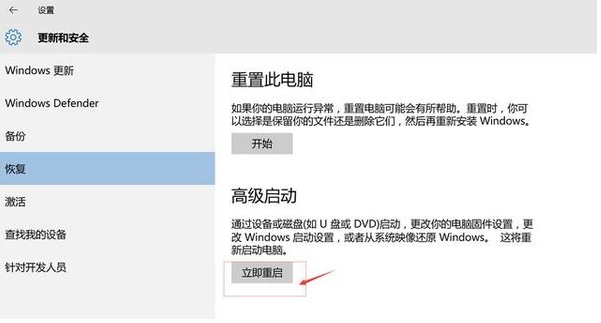
2、在出现的选项中选择疑难解答,下图所示:
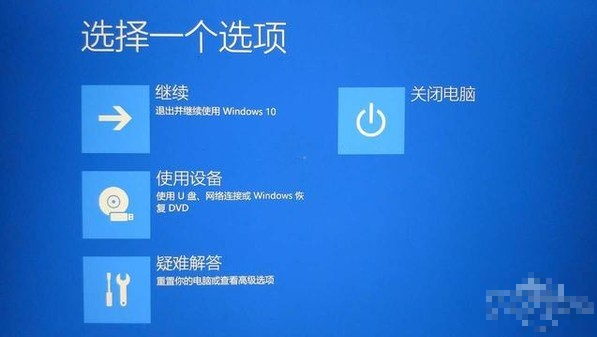
3、选择高级选项,继续看下去。下图所示:
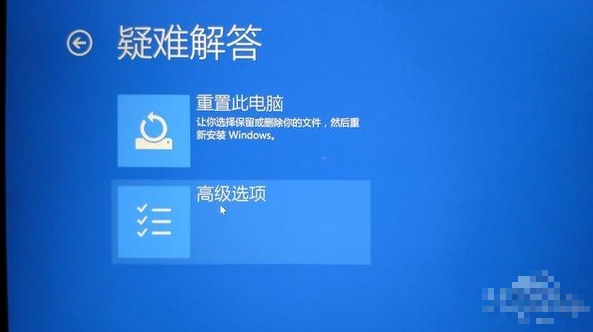
4、选择启动修复,修复妨碍windows加载的问题。
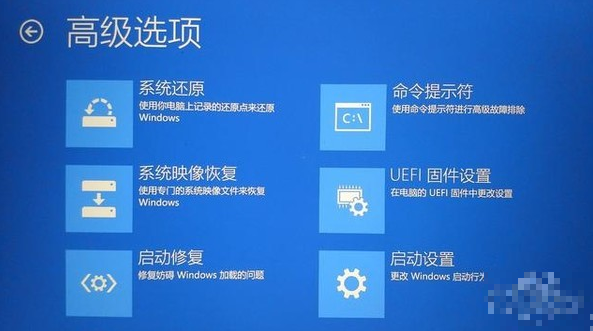
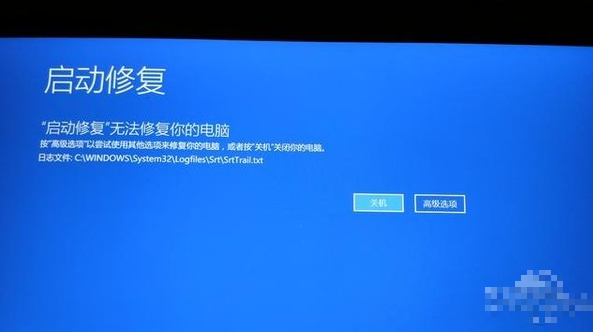
5、启动设置进入后需要再点一次重启,然后就进入到了启动设置。
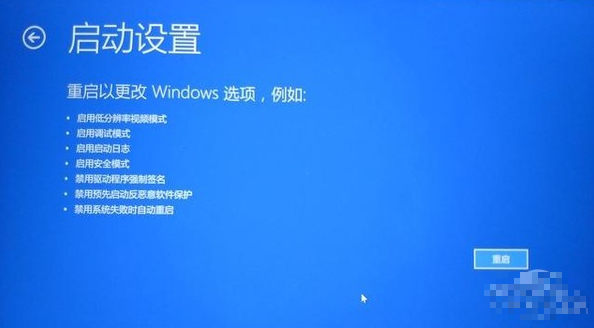
6、根据系统出现的问题选择相关的处理方式即可。

以上就是win10系统修复的方法。想要了解更多信息,请关注我们系统天地!









